A DaVinci Resolve egy erőteljes videószerkesztő szoftver, de a saját projetk vágása előtt gyakran felmerül a kérdés: Hogyan importálhatom a videóimat a programba? Az alábbiakban megmutatom, hogyan importálhatod hatékonyan a videóidat a DaVinci Resolve-ba. Kezdjük a megfelelő előkészítéssel, mint a mappastruktúra, és lépésről lépésre végigmegyünk az importálási folyamaton.
Legfontosabb megállapítások
- Egy világos mappastruktúra alapvető a projektjeid szervezéséhez.
- A DaVinci Resolve importálási folyamata több módszert tartalmaz.
- A klipek képkockasebessége fontos szerepet játszik a későbbi szerkesztés során.
Lépésről lépésre útmutató
1. Rendet teremteni a megfelelő mappastruktúrával
Mielőtt elkezdenéd az importálást, kulcsfontosságú, hogy gondosan megtervezett mappastruktúrát készíts. Ez a struktúra segít átlátni a felvételeidet, és zökkenőmentes szervezést biztosít. Például: Ha több napon át filmezek, átnevezem a mappákat a dátum szerint, pl. 2019-11-13 a 2019. november 13-i napon készült felvételeknek.
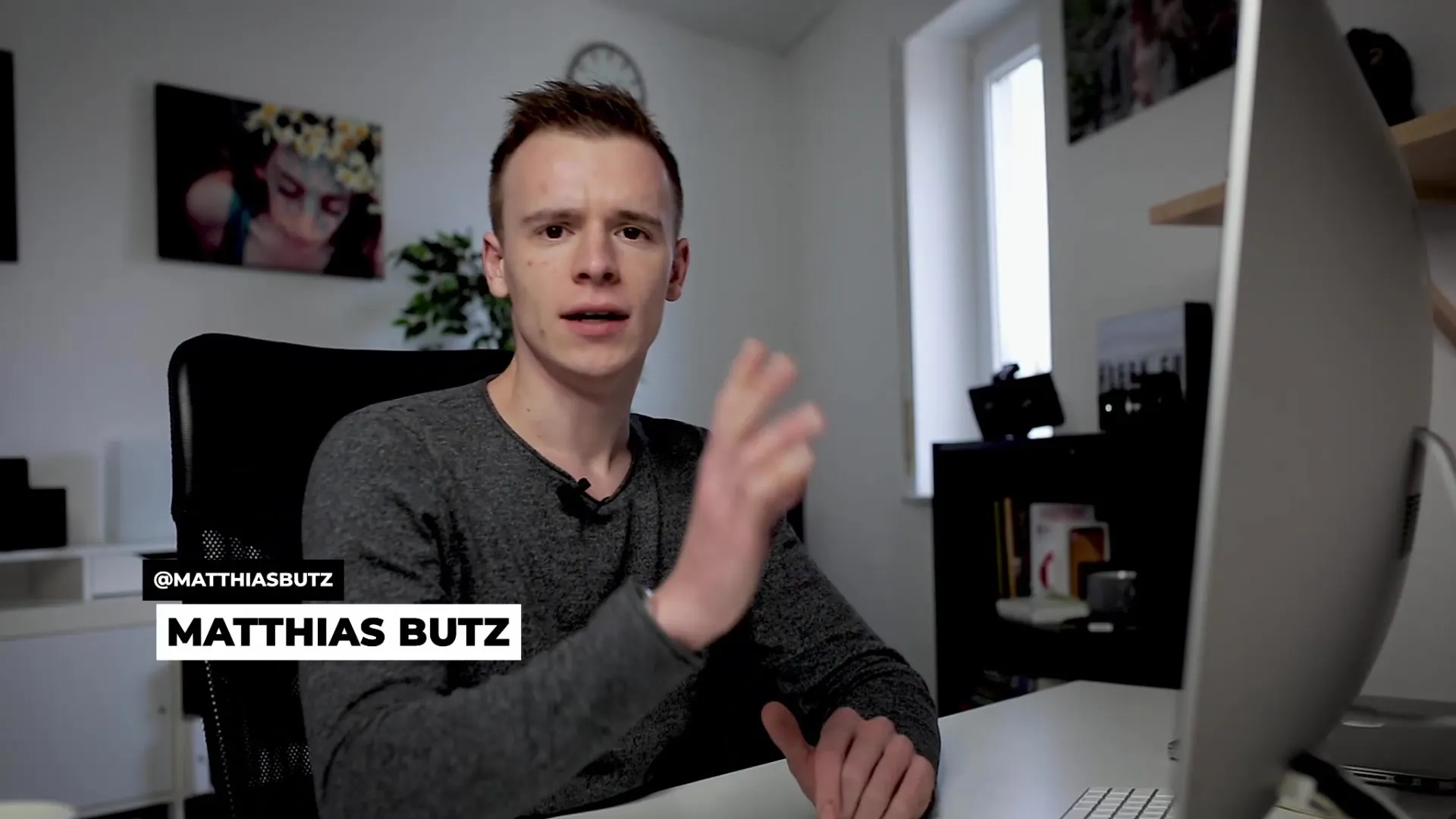
Elkerülheted a zavart azzal, hogy a mappákat úgy nevezed el, hogy rendezhetőek legyenek. Az amerikai dátumformátum (év-hónap-nap) hasznosnak bizonyult számomra, különösen hónapváltásos projekteknél.
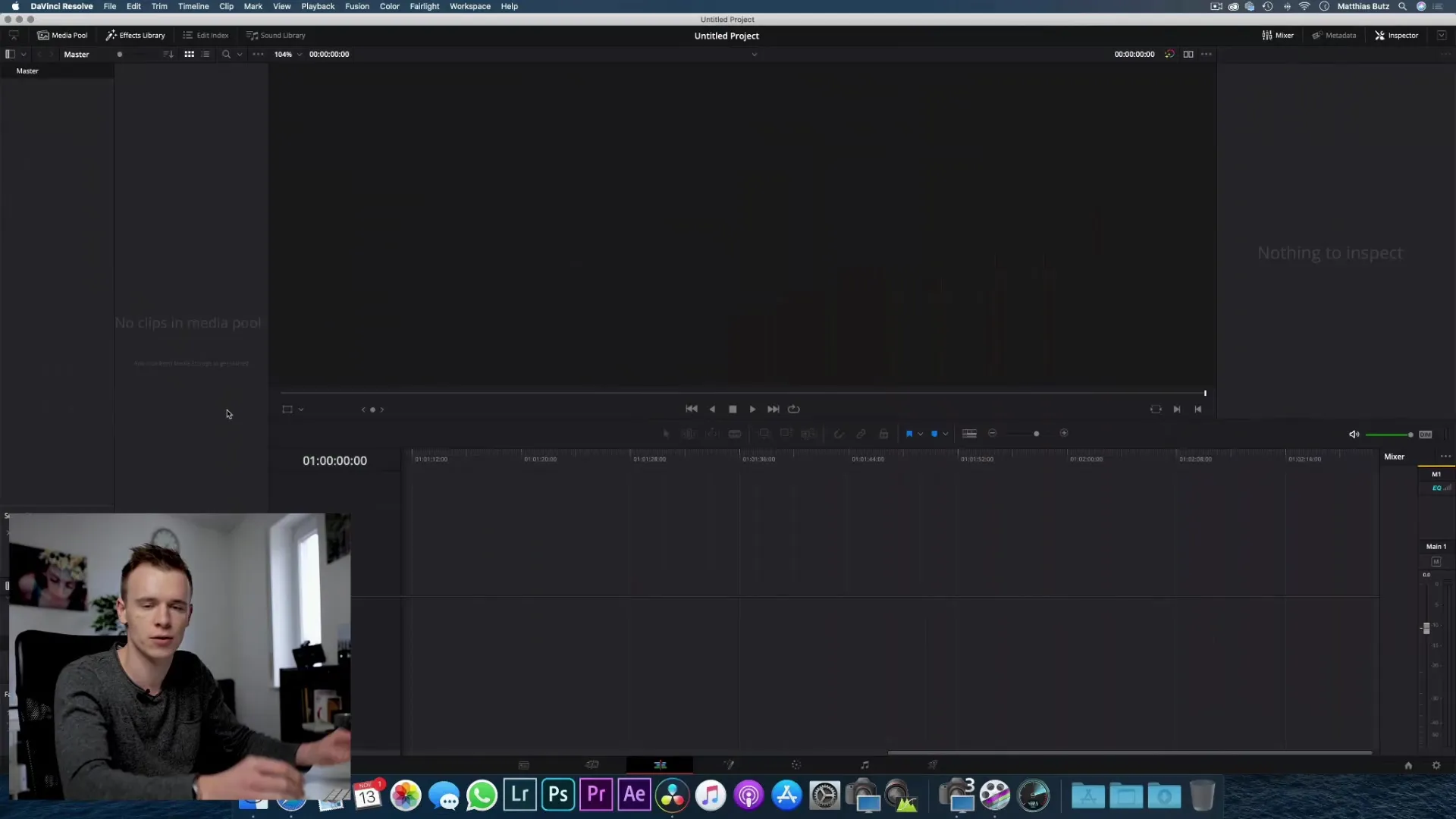
2. Média előkészítése
Amikor megvannak a videófelvételeid, ügyelj arra, hogy azokat a megfelelő mappákba tedd, az felvételek forrása szerint. Például külön mappákat hozhatsz létre a kamerád, rögzítőeszközöd és képernyőfelvételeid számára. Ez megkönnyíti a média elérését a szerkesztés során.
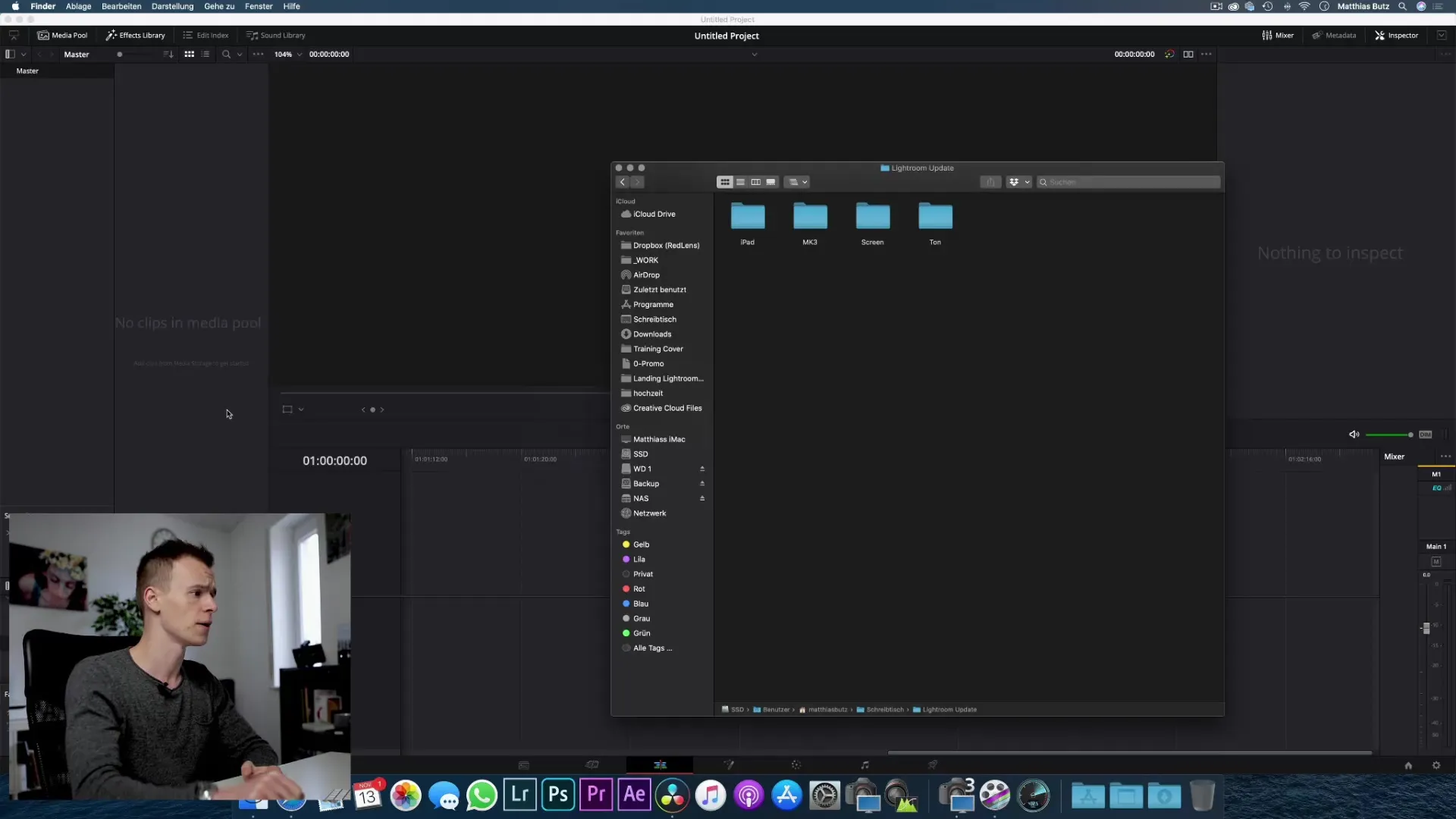
3. Klipek kiválasztása az importhoz
Most elkezdheted az importálási folyamatot. Két fő módszer áll rendelkezésedre: a klipeket vagy az Edit területre húzhatod drag & drop módszerrel, vagy a Fájl > Média importálása opciót választhatod. Győződj meg róla, hogy a megfelelő fájlokat választod ki.
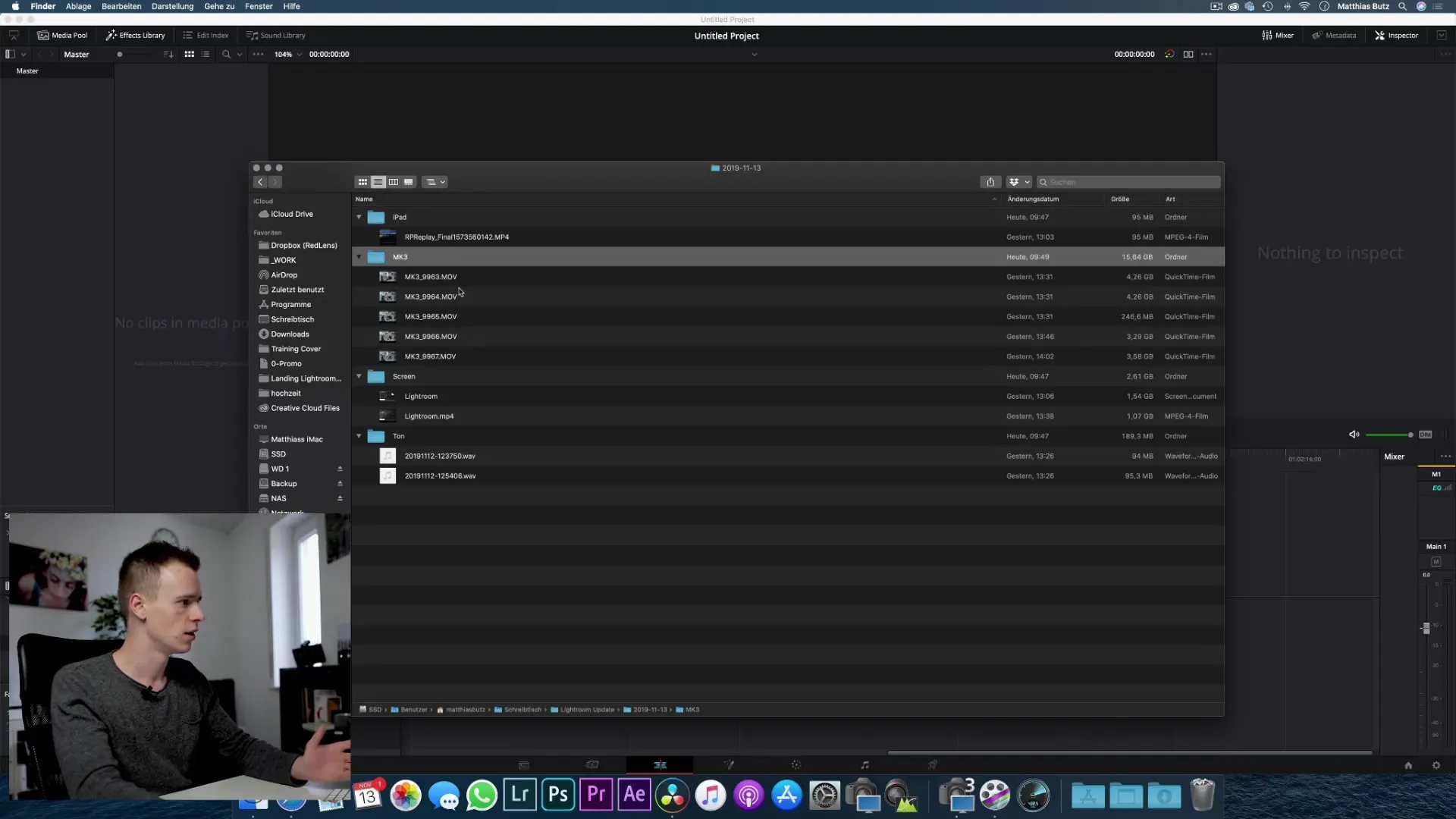
4. A képkockasebesség jelentőségének megértése
Mielőtt importálnád az első klipeket, fontos megjegyezni, hogy a projekted képkockasebessége nem változtatható meg, amint médiát importáltál. Tehát először válaszd ki azt a képkockasebességet, amelyet a projektedhez használni szeretnél. Lehet, hogy különböző képkockasebességű klipeid vannak – ebben az esetben először importáld a kívánt referencia képkockasebességű klipet.

Ha olyan üzenetet látsz, amely megkérdezi, hogy szeretnéd-e a projektbeállításokat a klip képkockasebességéhez igazítani, válaszd a „Megváltoztatás” lehetőséget. Ha nem vagy biztos benne, válaszd a „Ne változtass” lehetőséget. Ügyelj arra, hogy a változatlan képkockasebességek harmonikus vágást tesznek lehetővé.
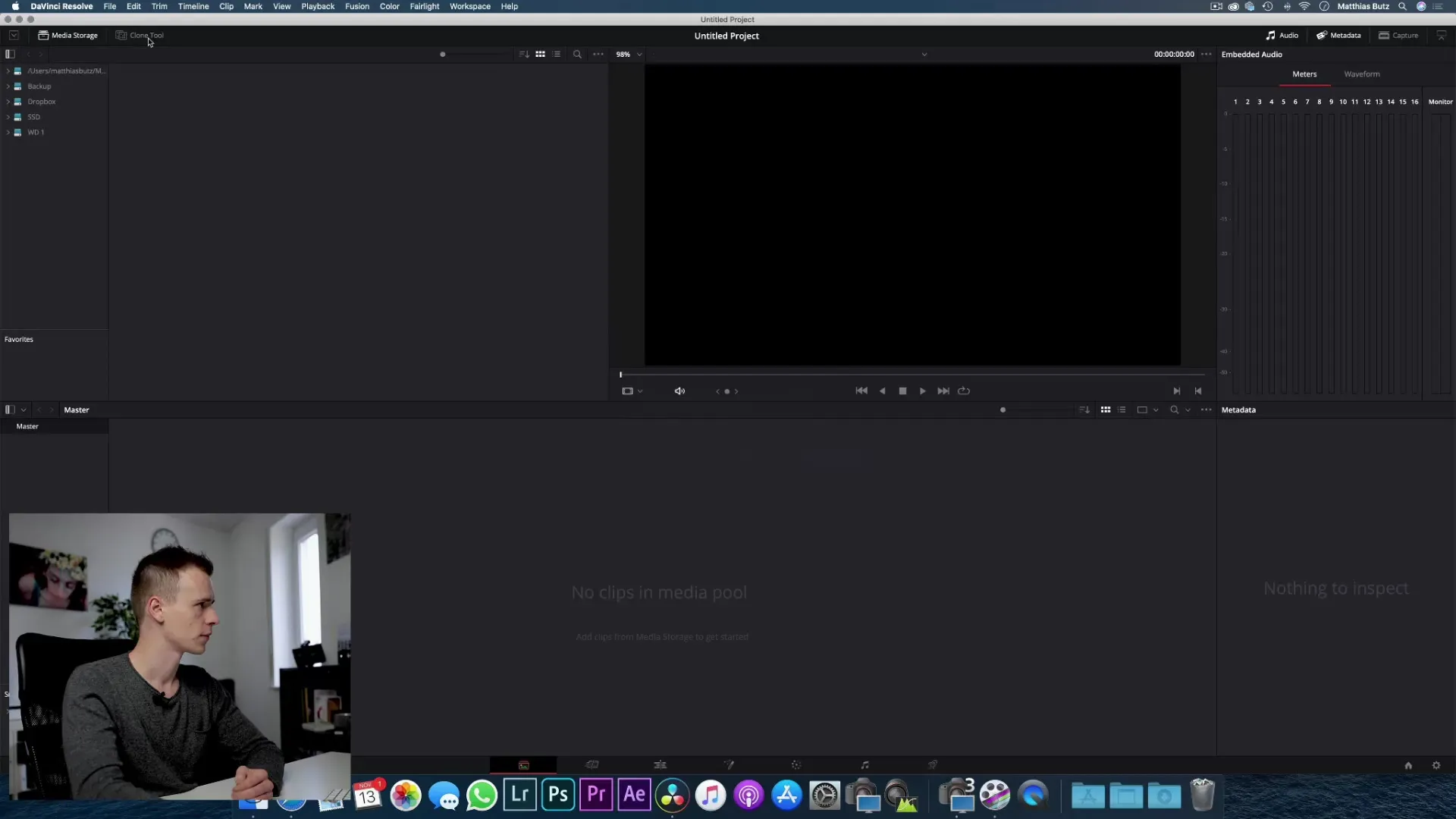
5. Klipek importálása és szervezése
Az importálás után érdemes a klipjeidet az „Bins” (mappák) kategóriába szervezni a DaVinci Resolve-ban, hogy átláthatóbb legyen. Hozz létre új Bins mappákat, amelyek a különböző médiaforrásaidat képviselik, és húzd az importált klippeket a megfelelő Bins mappákba.
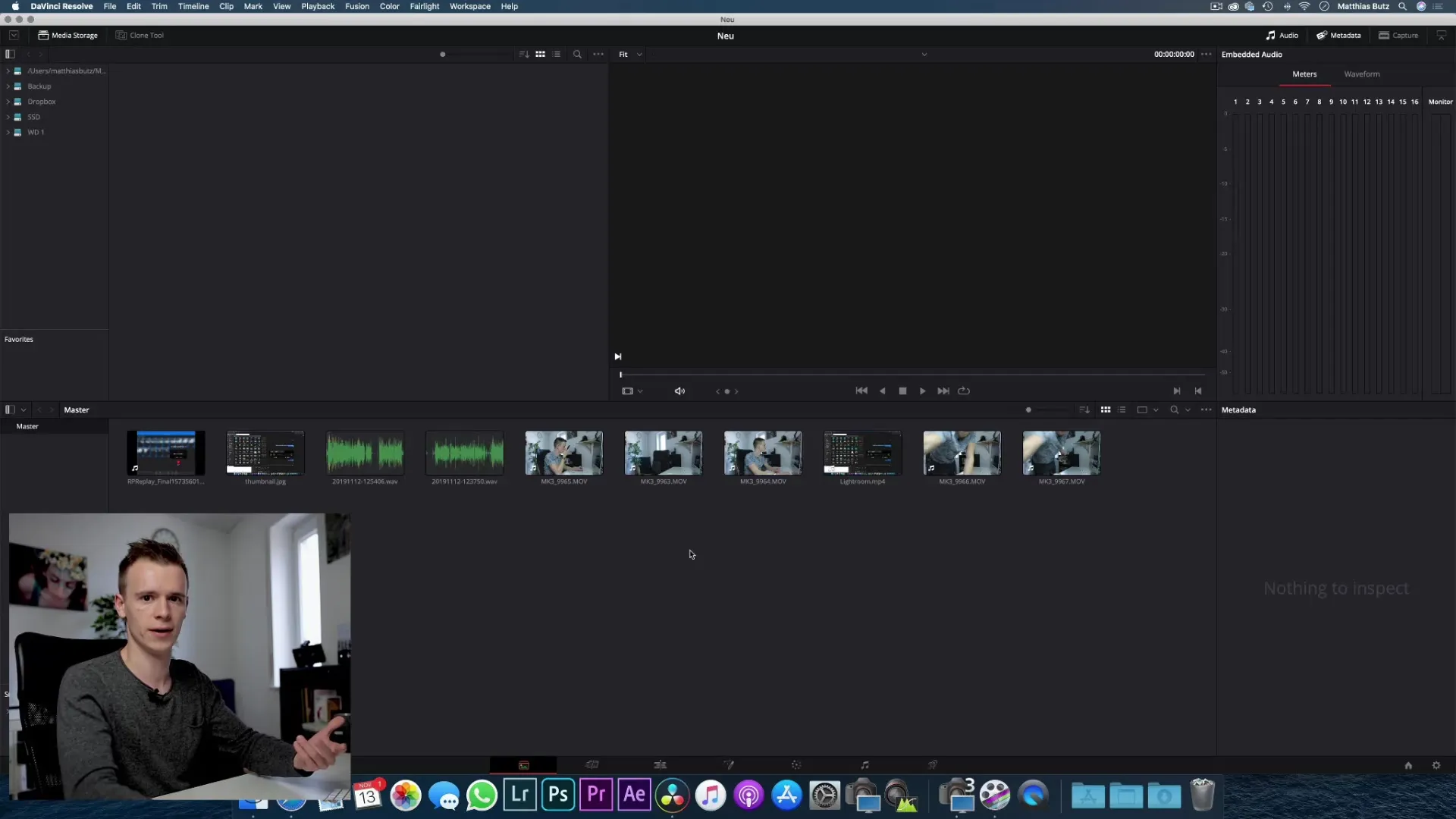
Így gyorsan kiderítheted, hogy melyik klip melyik kamerából származik, vagy mit rögzítettél egy adott napon.
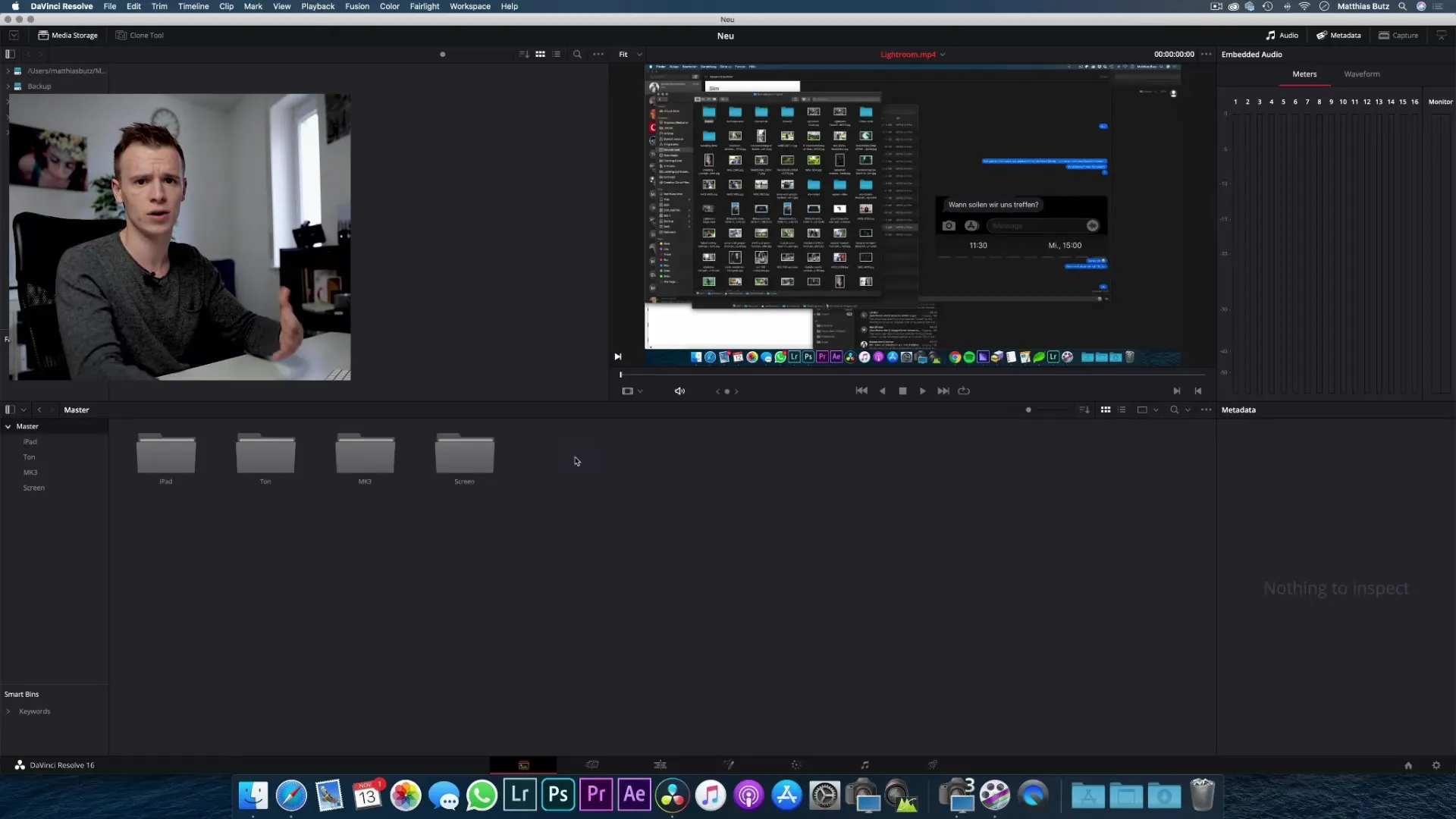
6. Klipek átnevezése és szűrése
Annak érdekében, hogy könnyebb legyen megtalálni a klipjeidet, átnevezheted őket. Ez azonban nem befolyásolja az eredeti fájlokat. Használhatsz olyan neveket, amelyek segítenek a gyors azonosításban, például „Klip 1”, „Intro” vagy hasonlók.
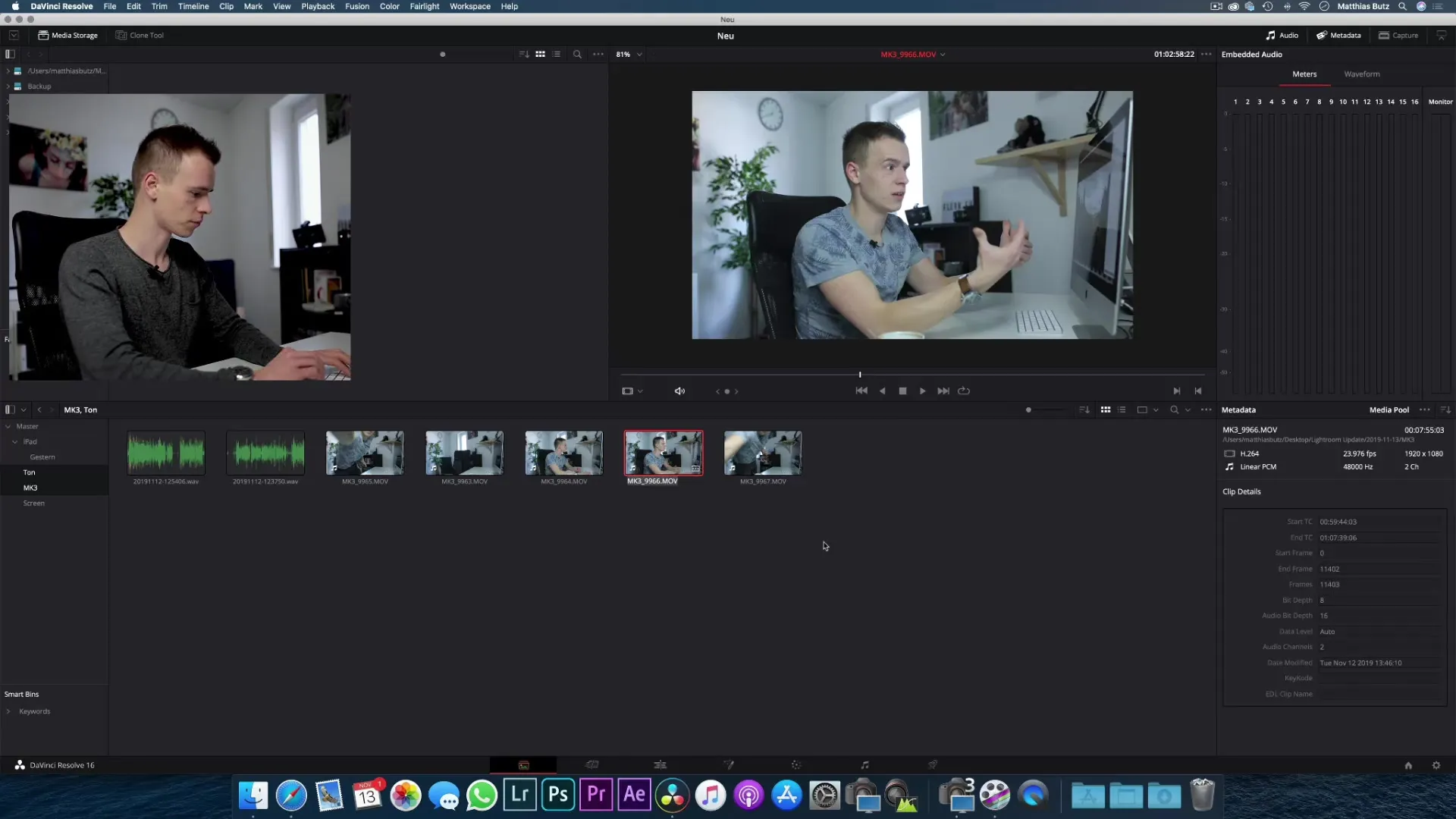
A keresőmező használatával gyorsan kereshetsz a klipek között, és biztosíthatod, hogy mindig a megfelelő anyag álljon rendelkezésedre.
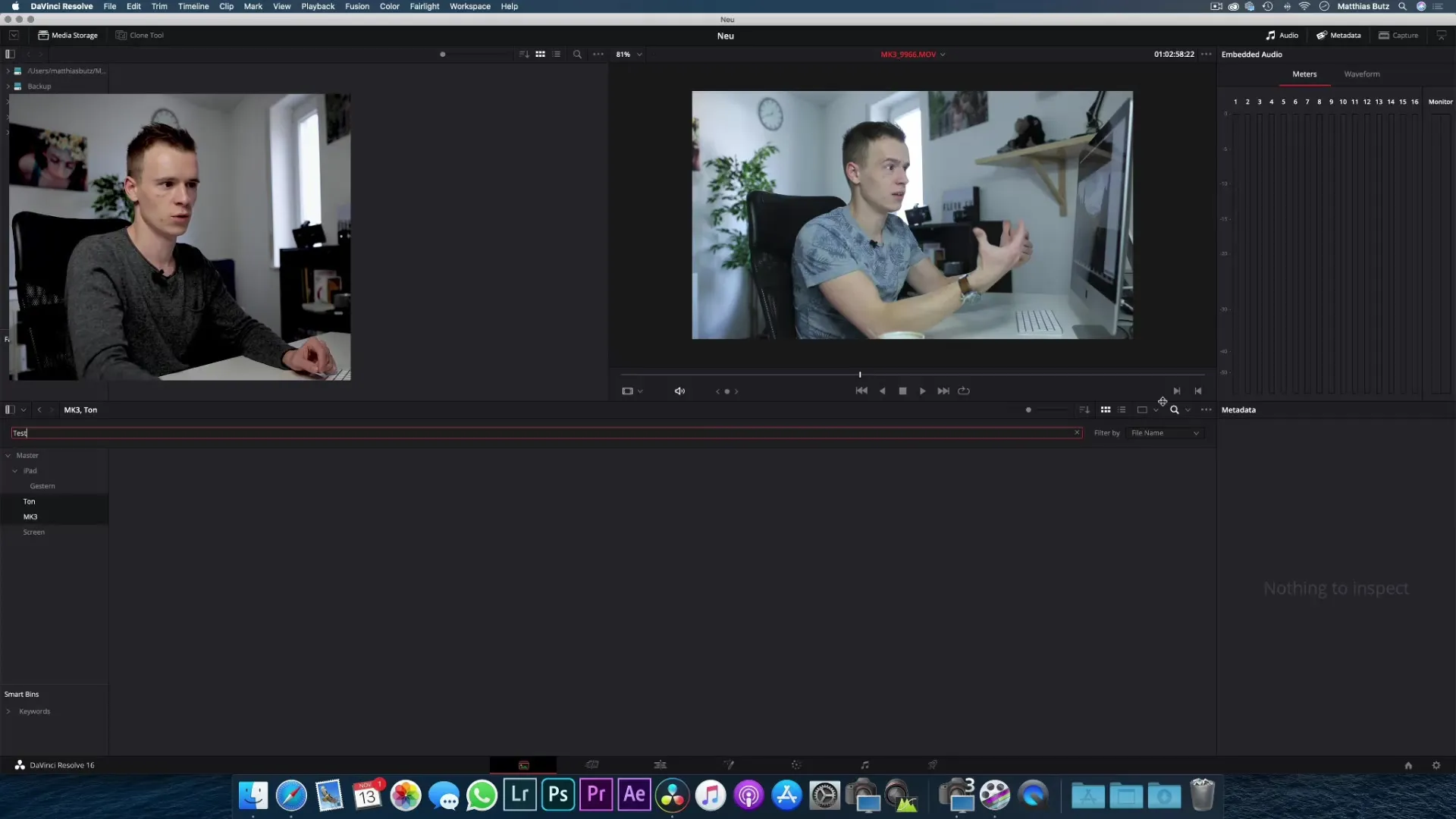
Összefoglalás – DaVinci Resolve: Videók hatékony importálása
Alapvetően a videók importálása a DaVinci Resolve-ba egy alapvető, de döntő lépés a videószerkesztés megkezdéséhez. Egy jól megszervezett mappastruktúrával és a képkockasebességek megértésével elkerülheted a későbbi komplikációkat, és jól felkészülhetsz a vágásra.
Gyakran Ismételt Kérdések
Hogyan strukturáljam a mappáimat a legjobban?Használj egy világos dátumrosztást, és nevezd el a mappákat az év, hónap és nap szerint.
Milyen módszerek vannak a média importálására?Klippel húzhatod a Edit területre drag & drop módszerrel, vagy a Fájl > Média importálásával is importálhatsz.
Meg tudom változtatni a képkockasebességet az importálás után?Nem, az importálás után a képkockasebesség már nem módosítható. Állítsd be helyesen előtte.
Hogyan szervezzem meg a klipjeimet a DaVinci Resolve-ban?Hozz létre „Bins” mappákat a különböző médiaforrásokhoz, és húzd a klipjeidet a megfelelő mappákba.
Hogyan nevezhetem át a klipjeimet?Kattints a jobb gombbal a klipre, és válaszd az átnevezés opciót. Ez csak a programban történő megjelenést módosítja, nem a fájlnevet.


